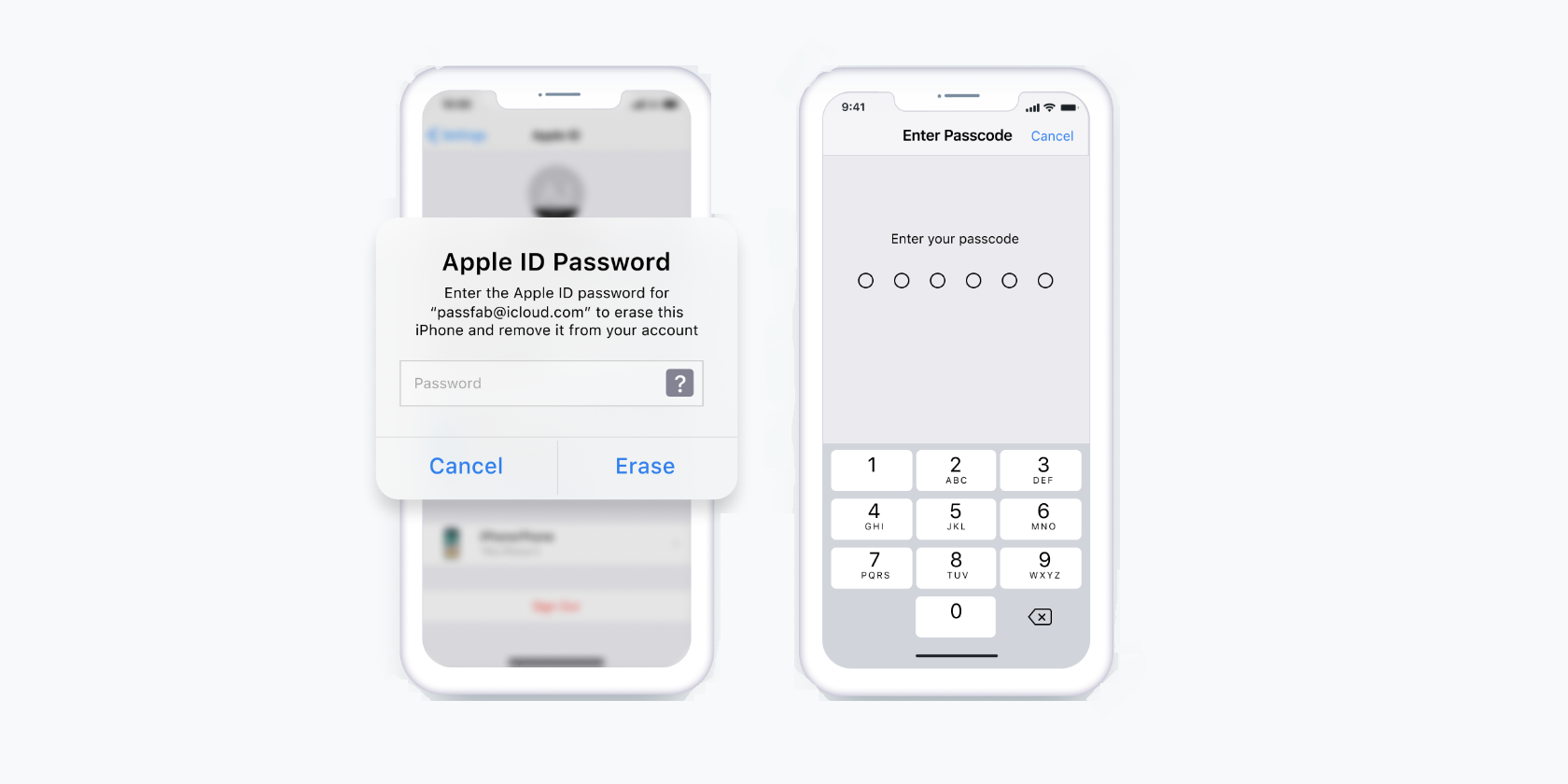اگر رمز عبور آیفون خود را گم کرده اید و باید گوشی خود را به تنظیمات کارخانه بازنشانی کنید، ما اینجا هستیم تا به شما کمک کنیم.
اگر آیفون دارید، میدانید که دادههای شما تا زمانی که یک رمز عبور تنظیم کرده باشید، بسیار ایمن هستند. اگر دستگاه خود را گم کنید، این خبر فوقالعادهای است، اما این مشکلات زمانی به وجود میآیند که شما رمز عبور خود را فراموش کردهاید و بهطور ناگهانی از استفاده از تلفن خودداری میکنید.
بنابراین، اگر فکر کرده اید که چگونه بدون رمز عبور وارد آیفون قفل شده شوید، بدانید که بازنشانی آن به تنظیمات کارخانه یک گزینه است.
در چنین شرایطی، تنها راه پیشروی این است که گوشی خود را به تنظیمات کارخانه بازنشانی کنید و دوباره آن را تنظیم کنید. خوشبختانه چند راه برای تنظیم مجدد آیفون بدون دسترسی به رمز عبور وجود دارد.
روش 1: PassFab iPhone Unlocker
PassFab iPhone Unlocker یک بازکننده عالی آیفون با رابط کاربر پسند و ویژگی های بسیار است. به عنوان مثال، میتواند قفل دستگاه iOS قفل شده یا غیرفعال و دستگاهی با صفحه نمایش شکسته را باز کند. چه در مورد آیفون، آی پد یا آی پاد تاچ صحبت کنیم، این کار می کند.
PassFab به کاربران این امکان را می دهد که حتی اگر رمز عبور یا Apple ID شما را فراموش کرده باشند، دستگاه های iOS را بازنشانی کنند، که برای همه کسانی که موفق می شوند دستگاه های خود را به آجر تبدیل کنند بسیار عالی است زیرا به خاطر سپردن رمزهای عبور بسیار سخت است.
حتی بهتر از آن، این ابزار حتی با آخرین نسخه بتای iOS 16 نیز کار می کند.
اگر رمز عبور خود را فراموش کرده باشید، دستگاه غیرفعال باشد، چهره و/یا شناسه لمسی قابل شناسایی نباشد یا صفحه نمایش شما برای وارد کردن رمز عبور شکسته باشد، PassFab کار می کند.
بیشتر بخوانید: چگونه آیفون 13 را بدون رمز عبور به حالت Factory Reset کنیم
نحوه ریست فکتوری آیفون بدون رمز عبور با PassFab
انجام بازنشانی کارخانه ای آیفون بدون رمز عبور در آیفون شما معمولاً نیاز به پر کردن رمز عبور دارد. اگر آن را فراموش کرده اید یا صفحه نمایش آنقدر شکسته است که نمی توانید آن را وارد کنید، پس واضح است که نمی توانید کد را پر کنید. بنابراین، اولین قدم ما حذف قفل صفحه است.
ابتدا مطمئن شوید که PassFab را روی رایانه خود نصب کرده اید. شما به نسخه کامل نیاز خواهید داشت زیرا آزمایش رایگان به شما اجازه نمیدهد که iDevice خود را بازنشانی کنید.
- PassFab را راه اندازی کنید و بین چهار ویژگی اصلی نمایش داده شده روی صفحه انتخاب کنید. Unlock Screen iOS را انتخاب کنید و روی Start کلیک کنید.
- آیفون یا آیپد خود را به رایانه ای که PassFab دارد وصل کنید. پس از شناسایی دستگاه روی Next کلیک کنید.
- بسته سیستم عامل را دانلود و ذخیره کنید. بسته به سرعت اینترنت شما چند دقیقه طول می کشد. فقط برای اینکه بدانید، برای دانلود بسته سیستم عامل به حدود 7 گیگابایت فضای ذخیره سازی نیاز دارید.
- پس از اتمام دانلود، روی دکمه Start Remove در صفحه کلیک کنید.
- پس از تکمیل فرآیند، میتوانید دستگاه را بدون رمز عبور باز کنید.
- مرحله بعدی فوق العاده آسان است. به Settings > General > Transfer or Reset iPhone بروید. سپس، پیش بروید و روی پاک کردن همه محتوا و تنظیمات ضربه بزنید.
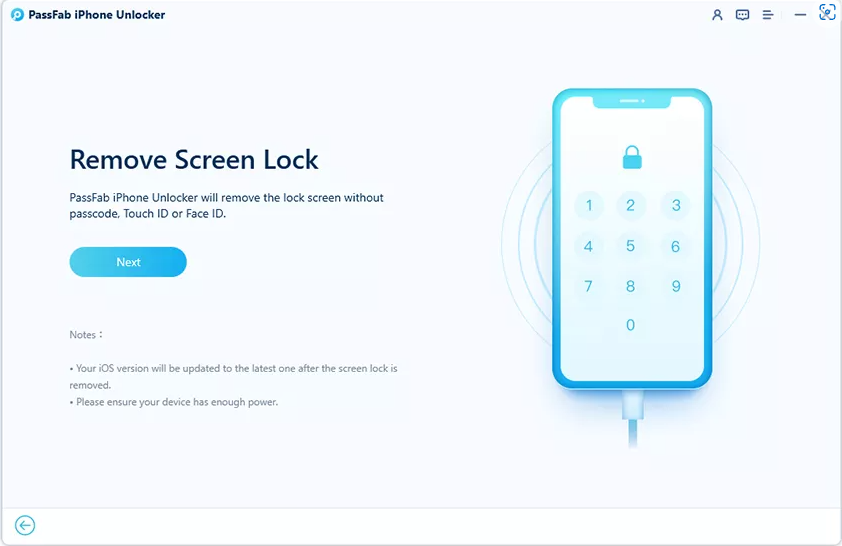
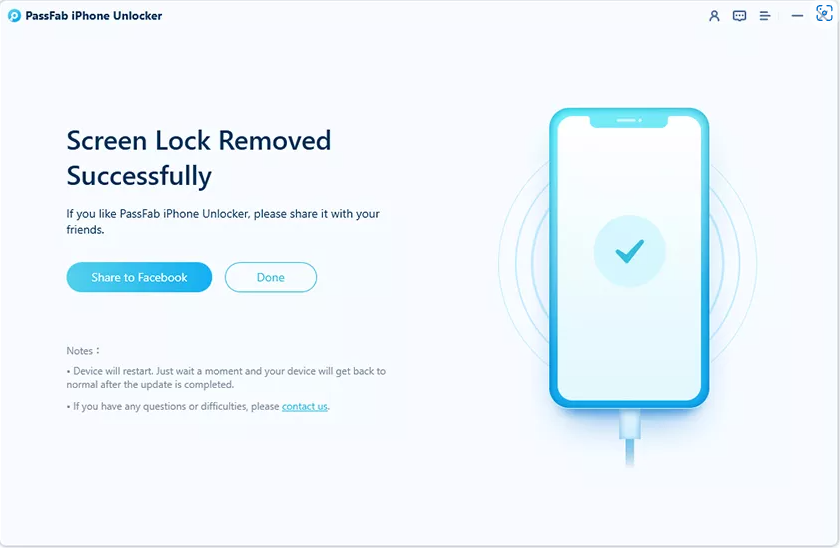
روش 2: Find My iPhone
اگر میخواهید آیفون بدون رمز عبور را از طریق Find My iPhone بازنشانی کنید، متوجه خواهید شد که این سختترین کار نیست، اما به چند مرحله نیاز دارد. در اینجا کاری است که شما باید انجام دهید.
نحوه ریست فکتوری آیفون بدون رمز عبور با Find My iPhone
- از طریق حساب iCloud خود وارد سایت Find My iPhone شوید.
- Apple ID و رمز عبور حساب خود را وارد کنید. شما نیازی به رمز عبور آیفون خود نخواهید داشت، اما دسترسی به حساب کاربری عادی اپل همچنان اجباری است.
- آیفون خود را از لیست دستگاه ها انتخاب کنید.
- بر روی گزینه Erase iPhone کلیک کرده و تصمیم را تایید کنید.
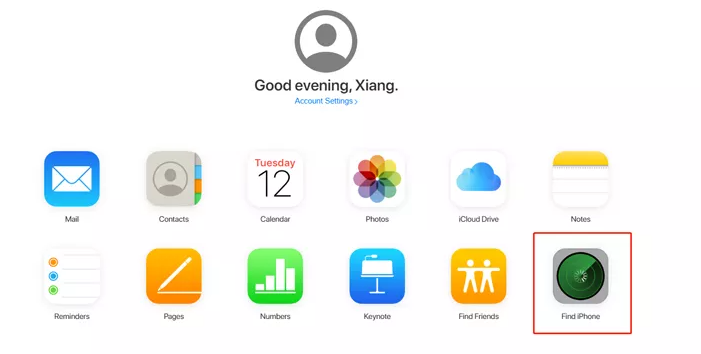
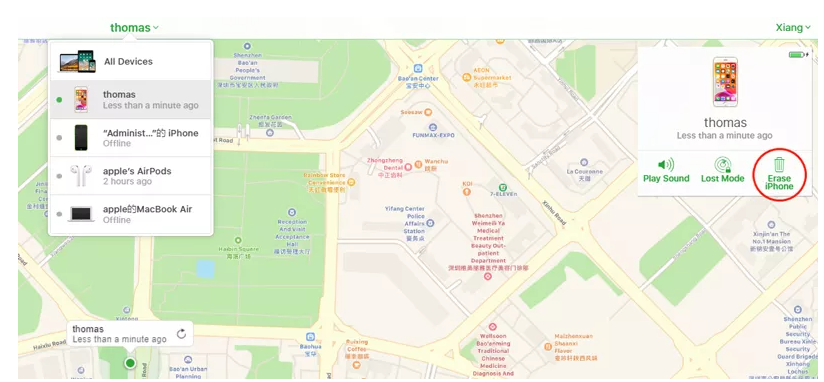
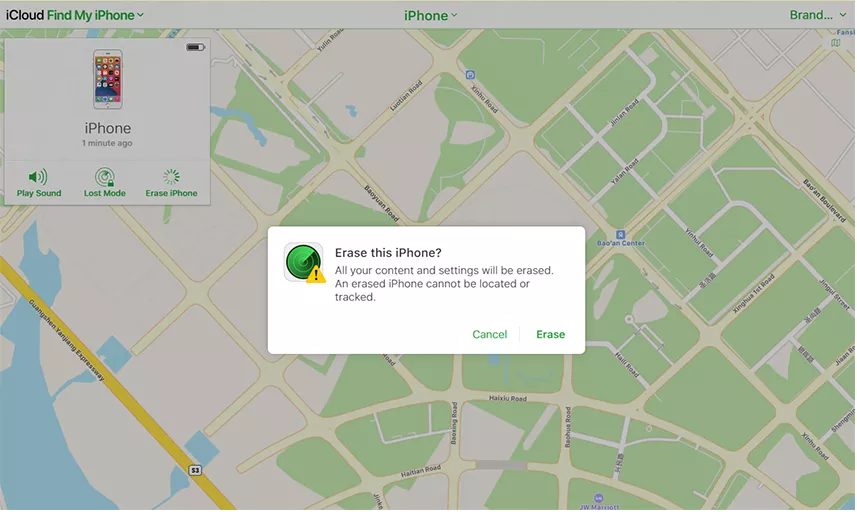
خودشه. اکنون می توانید به دستگاه خود دسترسی داشته باشید و یک رمز عبور جدید ایجاد کنید.
روش 3: iTunes
ریست کردن آیفون خود را نیز می توانید با رایانه و دسترسی به iTunes انجام دهید. این فقط در صورتی کار خواهد کرد که قبلاً دستگاه خود را با iTunes همگام کرده باشید!
چگونه آیفون را بدون رمز عبور با iTunes ریست کنیم
- آیفون خود را به رایانه وصل کنید و iTunes را باز کنید. از منوی سمت چپ به Summary بروید.
- در منوی جدید گزینه Restore iPhone را پیدا کرده و روی آن کلیک کنید. انتخاب خود را در پنجره جدید تأیید کنید و آیفون خود را بازیابی کنید. این کمی طول میکشد.
- این به شما امکان می دهد به آیفون خود و تمام اطلاعاتی که قبل از آخرین نسخه پشتیبان روی آن داشتید دسترسی داشته باشید.
روش 4: حالت بازیابی
اگر فکر کرده اید که چگونه آیفون را به سرعت فکتوری ریست کنید، بدانید که اگر رمز عبور خود را فراموش کرده اید، راه دیگری وجود دارد که می توانید این کار را انجام دهید. شما به iTunes در رایانه خود نیاز دارید و آیفون خود را در حالت بازیابی قفل می کنید.
چگونه آیفون خود را بدون رمز عبور با حالت بازیابی به حالت Factory Reset کنیم
- ابتدا باید iTunes را راه اندازی کنید و وارد حالت ریکاوری شوید. آیفون 8 یا جدیدتر: به سرعت دکمه افزایش صدا را فشار داده و رها کنید > همین کار را با دکمه کاهش صدا انجام دهید > دکمه روشن/خاموش را فشار داده و نگه دارید تا صفحه حالت بازیابی ظاهر شود. آیفون 7: دکمه کاهش صدا و دکمه پاور را فشار داده و نگه دارید تا صفحه حالت بازیابی ظاهر شود. iPhone 6S و نسخههای قبلی: دکمههای Home و Top یا Side را فشار داده و نگه دارید تا صفحه حالت بازیابی ظاهر شود.
- دستگاه را از طریق کابل USB به رایانه خود وصل کنید.
- یک درخواست در iTunes ظاهر می شود که به شما این امکان را می دهد که دستگاه خود را بازیابی یا به روز کنید. Restore را انتخاب کنید.
- آیفون 8 یا جدیدتر: به سرعت دکمه افزایش صدا را فشار داده و رها کنید > همین کار را با دکمه کاهش صدا انجام دهید > دکمه روشن/خاموش را فشار داده و نگه دارید تا صفحه حالت بازیابی ظاهر شود.
- آیفون 7: دکمه کاهش صدا و دکمه پاور را فشار داده و نگه دارید تا صفحه حالت بازیابی ظاهر شود.
- iPhone 6S و نسخههای قبلی: دکمههای Home و Top یا Side را فشار داده و نگه دارید تا صفحه حالت بازیابی ظاهر شود.
PassFab iPhone Unlocker یک کار باورنکردنی انجام می دهد و به هر کسی اجازه می دهد آیفون را بدون رمز عبور به حالت کارخانه بازنشانی کند. PassFab iPhone Unlocker بهترین روش برای بازنشانی به تنظیمات کارخانه آیفون بدون رمز عبور است، و همچنین توصیه می کنیم چگونه آیفون را با iTunes یا iCloud به حالت کارخانه بازنشانی کنید. بهترین روش را برای رفع مشکلات خود انتخاب کنید.
لطفاً به خاطر داشته باشید که با اجرای بازنشانی کارخانه ای آیفون بدون رمز عبور، تمام اطلاعاتی که در دستگاه خود دارید، از پیام ها گرفته تا عکس ها، مخاطبین و غیره حذف می شود.
بازنشانی آیفون به تنظیمات کارخانه بدون رمز عبور ایدهآل نیست زیرا نمیتوانید هیچ نسخه پشتیبان از دادهها را اجرا کنید، اما میتواند شما را از مشکلات زیادی در جاده نجات دهد.